Nagyon gyakori, hogy a számítógépről a Samsung által készített fényképeket és videókat látja a nagyobb méretű látás érdekében. Megfontoltad-e tükrözi a Samsung telefon képernyőjét a HDTV-hez fényképeket vagy videókat megoszthat egy találkozón vagy családi párton? Ha igen, akkor nem fogja hiányozni az AllShare Cast - a Samsung hardver eszköz, amely lehetővé teszi a tartalom továbbítását bizonyos Samsung mobil eszközökről HDTV-re HDMI porttal.
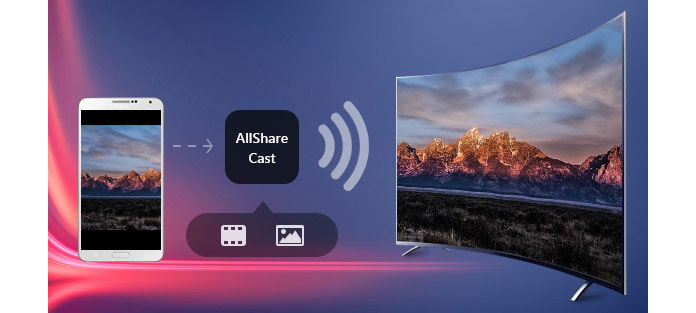
Az AllShare Cast egy Samsung szolgáltatás, amely lehetővé teszi a videók és fényképek vezeték nélküli továbbítását a SPECIFIKUS Samsung mobil eszközökről a TV-hez.
A Samsung AllShare Cast Dongle (EAD-T10UDEGXEU) a HDTV HDMI-portjához csatlakoztatható kiegészítő, amely lehetővé teszi a tartalom streamingét a Samsung Galaxy kézibeszélők és táblagépek között.
Mindkettő megvalósítja a vezeték nélküli átvitelt, mindkettőnek wifi-re van szüksége. Az első módszer lehetővé teszi a tükrözés könnyű elvégzését hardver nélkül. A későbbi módszer megköveteli a Dongle és a kábel előkészítését, de stabilabb is lehet.
A HDMI-porttal rendelkező Samsung HDTV-n kívül a következő kiegészítőkre is szükség van.
| Kép | Termékek | Funkciók |
|---|---|---|
 |
All-Share Cast Dongle | Egyszerű a képek, filmek, zene és egyebek streamingje a kompatibilis eszközökről a HDTV vagy a HDMI® kijelzőre. |
 |
HDMI kábel | Nagyfelbontású médiaadatokat továbbít egy mobil eszközről bármilyen fogadó képernyőre, mint például HDTV. Ez a kábel nélkülözhetetlennek bizonyul. |
Miután elkészítette a képernyő tükrözéséhez szükséges összes kiegészítőt, meg kell adnia a Samsung beállításait. Csak az egyes Samsung telefonok támogatják az AllShare Cast tükörképernyőjét.
Kompatibilis eszköz: Galaxy S III, Galaxy Note II, Galaxy S 4, Galaxy S 4 Active, Galaxy S 4 Zoom, Galaxy Note 10.1 "(2013 és 2014 kiadás), Galaxy Note Pro 12.2", Galaxy Note 8 ", Galaxy Tab 3 8" , Galaxy Tab 3 Lite, Galaxy Tab Pro 8.4 / 10.1 / 12.2 ", Galaxy Tab S 8.4" /10.5 ", Galaxy Note 3, Galaxy Mega, Galaxy Mega 2, Galaxy Avant, Galaxy S 5, Galaxy S 5 Active, Galaxy S 5 Sport, Galaxy S 5 mini, Galaxy Alpha, Galaxy Note 4, Galaxy Note Edge, Galaxy S 6 és Galaxy S 6 Edge.
Beállítások: A Samsung telefonján menjen az "Alkalmazások"> "Beállítások"> Engedélyezze a "Képernyő tükrözése" lehetőségre. Közben kapcsolja be a TV-jét.
A stabil Wifi kapcsolat nagyon fontos. A Samsung telefonnak és a TV-nek egyaránt csatlakoznia kell ugyanahhoz a Wifi-hoz.
Függetlenül attól, hogy a Samsung képernyőjét tükrözi-e egy közös TV-vel vagy a Samsung intelligens TV-jével, a következő lépésekre lesz szükség. Az AllShare Cast használatának lépései egy kicsit bonyolultak. Vigyáznod kell.
Lépés 1. A Smart TV távirányítóján válassza a "Menü"> "Hálózat"> "Képernyő tükrözése"> "Képernyő tükrözése" menüpontot.
Lépés 2. Engedélyezze a képernyő tükrözését a Samsung telefonján.
Lépés 3. Válassza ki a Smart TV-t az Elérhető eszközök listából.
Amikor a telefon felismeri az összes közeli eszközt, válassza az AllShare Cast dongle nevét, és írja be a PIN-kódot, amint a TV-képernyő megjelenik. Ezután a készülék automatikusan csatlakozik és megosztja a képernyőjét.
Lépés 1. Csatlakoztassa a töltőt az AlllShare Cast vezeték nélküli elosztó csatlakozóaljzatához. Néhány másodperc múlva az állapotjelző pirosra vált.
Lépés 2. A HDMI-kábellel csatlakoztassa az AllShare Cast vezeték nélküli elosztót és a HDTV-t.
Lépés 3. Állítsa be a HDTV erőforrás-bemenetét, hogy illeszkedjen a HDMI-kábel által használt bemeneti porthoz.
Lépés 4. Amikor az állapotjelző pirosan villogni kezd (ez akár 30 másodpercet is igénybe vehet), nyomja meg a "Visszaállítás" gombot. Az állapotjelzőnek most kék színűnek kell lennie.
Lépés 5. Válassza az AllShare Cast vezeték nélküli elosztót az AVAILABLE DEVICES listából. Írja be a PIN-kódot, amint a TV képernyője megjelenik.
Most az AllShare Cast elérhetővé válik az Ön számára.
Az AllShare Cast szolgáltatás csak a Samsung márkanévre korlátozódik. Ha Samsung telefonját / táblagépét más TV-re, például az Apple TV-re, a Sony TV-re stb. Szeretné tükrözni, akkor szüksége lehet más módszerekre.
Személy szerint én inkább a Airplay (amelyet az iOS 10 utáni képernyőtükrözésnek hívnak), nem pedig az AllShare Cast funkciót, mert kompatibilisebb. Szinte minden, a Wifi-hez csatlakoztatható intelligens TV képes használni. Tehát ha van Samsung telefonja / táblagépe, és szeretné tükrözni a videókat / fényképeket egy intelligens TV-n, amely nem a Samsung, javaslom, hogy a tartalmat átvigye a Samsung-ról az iPhone-ra és tükrözi az iPhone tartalmát a tévében. Ha nem tudja, hogyan kell csinálni, kérjük, olvassa tovább.
Lépés 1. A tartalom áthelyezése a Samsung-ról az iPhone-ra. Rengeteg módja van ennek, például e-mail, Bluetooth, csevegőalkalmazás stb. Ezen módok között javaslom egy professzionális mobilátviteli programot - FoneCopy. Telepítse számítógépére, és ez segít az Android és iPhone közötti átvitel befejezésében, beleértve a névjegyeket, zenét, videókat, lejátszási listákat, hangjegyzetet stb.
Lépés 2. Miután a tartalmat a Samsung-tól az iPhone-ra továbbította, jöjjön az iPhone-jához. Például az iPhone X-t veszem át, a képernyő jobb felső sarkából a képernyő közepére húzva megnyomom a Vezérlőközpontot. A képernyő tükrözésének engedélyezése. Akkor az iPhone megkeresi az intelligens TV-jét. Majdnem felejtsd el, győződjön meg arról, hogy az iPhone és az intelligens TV ugyanahhoz a Wifi-hoz csatlakozik.
Lépés 3. A tévékészülék észlelése után koppintson rá iPhone-jára, és az iPhone-ján végzett műveleteid tükröződni fognak a tévében. Nyisson meg minden fájlt, és élvezze a tévében.
Tipp: A képernyőtükrözés menü helye eltérő lehet. Kérjük, olvassa el a TV-készülék kézikönyvét vagy szimulátorát, ha a fenti utasítások nem egyeznek meg.
1. Miért nem csatlakozik a Samsung telefonom a tévémhez?
Ha Samsung telefonja nem játszik le a TV-n, előfordulhat, hogy nem kapott engedélyt a TV-től. Indítsa újra Samsung telefonját és TV-jét, majd csatlakoztassa újra. Válassza az Engedélyezés lehetőséget, ha megjelenik a tévén.
2. Van-e a Samsung Smart TV-n Bluetooth?
Igen. Néhány Samsung Smart TV rendelkezik Bluetooth képességekkel. Csatlakoztathatja őket hangszórókhoz, fejhallgatókhoz és más eszközökhöz.
3. Hogyan lehet megszabadulni az AllShare-től a Samsung-on?
Lépjen a Samsung AllShare telepítési mappájába, és keresse meg az uninstall.exe vagy az unins000.exe fájlt. Kattintson duplán az eltávolítóra, és kövesse a lépéseket a Samsung AllShare eltávolításához.